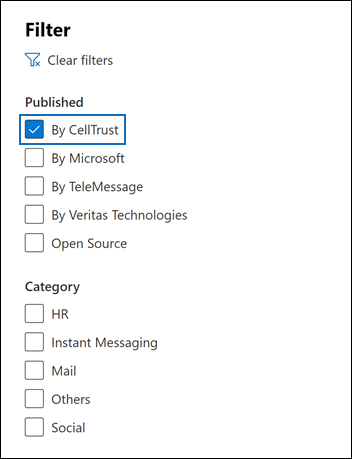CellTrust SL2에서 Microsoft 365로 데이터 보관
CellTrust SL2는 모바일 통신 데이터를 캡처하고 FINRA, HIPAA, FOIA 및 TCPA와 같은 규정에 대한 전자 검색 요구 사항을 충족하기 위해 선도적인 보관 기술과 통합됩니다. SL2 Data Connector는 모바일 통신 항목을 Microsoft 365로 가져옵니다. 이 문서에서는 보관을 위해 CellTrust SL2 데이터 커넥터를 사용하여 SL2를 Microsoft 365와 통합하는 프로세스를 설명합니다. 이 프로세스를 완료하면 CellTrust SL2 서비스를 구독했으며 SL2 아키텍처에 익숙하다고 가정합니다. CellTrust SL2에 대한 자세한 내용은 을 참조하세요 https://www.celltrust.com.
Microsoft 365의 사용자 사서함으로 데이터를 가져온 후 소송 보존, eDiscovery, Microsoft 365 보존 정책 및 통신 규정 준수와 같은 Microsoft Purview 기능을 적용할 수 있습니다. CellTrust SL2 Data Connector를 사용하여 Microsoft 365에서 데이터를 가져오고 보관하면 organization 정부 및 규정 정책을 준수하는 데 도움이 될 수 있습니다.
팁
E5 고객이 아닌 경우 90일 Microsoft Purview 솔루션 평가판을 사용하여 조직이 데이터 보안 및 규정 준수 요구 사항을 관리하는 데 도움이 되는 추가 Purview 기능을 살펴보세요. Microsoft Purview 평가판 허브에서 지금 시작합니다. 등록 및 평가판 조건에 대한 세부 정보를 알아봅니다.
CellTrust SL2 데이터 커넥터를 사용하여 보관 개요
CellTrust의 SL2 플랫폼은 여러 원본에서 통신 데이터를 캡처합니다. SL2 데이터 원본은 P2P(Person-to-Person) 또는 A2P(Application-to-Person)입니다. 이 문서에 설명된 프로세스는 P2P 데이터 원본에만 관련됩니다. 모든 P2P 데이터 원본의 경우 공동 작업에서 하나 이상의 당사자는 SL2 서비스를 구독하는 SL2 사용자입니다. 다음 개요에서는 Microsoft 365에서 CellTrust SL2 Data Connector를 사용하는 프로세스를 설명합니다.

SL2 사용자는 Microsoft Azure의 SL2 서비스로 데이터를 보내고 받습니다.
organization CellTrust의 SL2 클라우드 서비스 환경에 SL2 도메인이 있습니다. 도메인에 하나 이상의 OU(조직 구성 단위)가 있을 수 있습니다. SL2 Cloud Service는 데이터를 Microsoft Azure 플랫폼의 매우 안전한 영역으로 전송하므로 데이터가 Microsoft Azure 환경을 벗어나지 않도록 합니다. SL2 계획(엔터프라이즈, SMB 또는 정부)에 따라 도메인은 Microsoft Azure Global 또는 Microsoft Azure Government 호스트됩니다.
Microsoft Purview 포털 또는 Microsoft Purview 규정 준수 포털 CellTrust SL2 Data Connector를 만든 후 도메인 및 OU(SL2 플랜에 관계없이)가 Microsoft 365로 데이터를 보내기 시작합니다. 데이터 피드는 데이터 원본, OU 또는 도메인 자체에 따라 보고를 지원하도록 구성됩니다. 따라서 모든 데이터 원본을 Microsoft 365에 공급하려면 organization 커넥터가 하나만 필요합니다.
커넥터는 CellTrust SL2라는 적절한 Office 365 라이선스를 사용하여 매핑된 각 사용자 아래에 폴더를 만듭니다. 이 매핑은 메일 주소를 사용하여 CellTrust SL2 사용자를 Office 365 사서함에 연결합니다. CellTrust SL2의 사용자 ID가 Office 365 일치하지 않으면 사용자의 데이터가 보관되지 않습니다.
커넥터를 설정하기 전에
중요
모든 파트너 타사 데이터 커넥터 구성에는 파트너 애플리케이션에 대해 프로비전된 서비스 주체 가 필요합니다. 이 요구 사항은 네이티브 Microsoft 세 번째 패리 데이터 커넥터 구성에 적용되지 않습니다. 관련 파트너 애플리케이션 ID에 대한 자세한 내용은 파트너와 함께 작업 하는 것이 좋습니다.
PowerShell을 사용하여 서비스 주체를 프로비전하려면 파트너 타사 데이터 커넥터에 대한 서비스 주체 프로비저닝을 참조하세요.
CellTrust SL2 클라우드 서비스 환경에 도메인이 있는지 확인합니다. 프로덕션 또는 평가판 SL2 도메인을 가져오는 방법에 대한 자세한 내용은 CellTrust에 문의하세요.
자격 증명을 가져와서 SL2 도메인의 관리자 계정에 액세스합니다.
1단계에서 CellTrust SL2 데이터 커넥터를 만들고 3단계에서 완료하는 사용자에게 데이터 커넥터 관리 역할이 할당되어야 합니다. 이 역할은 Microsoft Purview 포털 또는 규정 준수 포털의 데이터 커넥터 페이지에 커넥터 를 추가하는 데 필요합니다. 이 역할은 기본적으로 여러 역할 그룹에 추가됩니다. 이러한 역할 그룹 목록은 Office 365용 Microsoft Defender 역할 및 Microsoft Purview 규정 준수를 참조하세요. 또는 organization 관리자는 사용자 지정 역할 그룹을 만들고 데이터 커넥터 관리 역할을 할당한 다음 적절한 사용자를 멤버로 추가할 수 있습니다. 해당 지침은 다음 항목을 참조하세요.
이 CellTrust 데이터 커넥터는 Microsoft 365 미국 정부 클라우드의 GCC 환경에서 사용할 수 있습니다. 타사 애플리케이션 및 서비스에는 Microsoft 365 인프라 외부에 있으므로 Microsoft Purview 및 데이터 보호 약정이 적용되지 않는 타사 시스템에서 organization 고객 데이터를 저장, 전송 및 처리하는 작업이 포함될 수 있습니다. Microsoft는 타사 애플리케이션에 연결하기 위해 이 제품을 사용하는 것이 해당 타사 애플리케이션이 FEDRAMP 규격임을 의미하는 표현을 하지 않습니다.
1단계: CellTrust SL2 커넥터 만들기
첫 번째 단계는 Microsoft Purview 포털 또는 규정 준수 포털에서 CellTrust SL2 데이터에 대한 데이터 커넥터를 만드는 것입니다.
사용 중인 포털에 해당하는 탭을 선택합니다. Microsoft 365 플랜에 따라 Microsoft Purview 규정 준수 포털 사용 중지되거나 곧 사용 중지됩니다.
Microsoft Purview 포털에 대해 자세히 알아보려면 Microsoft Purview 포털을 참조하세요. 규정 준수 포털에 대한 자세한 내용은 Microsoft Purview 규정 준수 포털을 참조하세요.
- Microsoft Purview 포털에 로그인합니다.
- 설정>데이터 커넥터를 선택합니다.
- 내 커넥터를 선택한 다음 커넥터 추가를 선택합니다.
- 목록에서 CellTrust SL2(미리 보기)를 선택합니다.
- 서비스 약관 페이지에서 동의를 선택합니다.
- 커넥터를 식별하는 고유한 이름을 입력한 다음 , 다음을 선택합니다. 입력한 이름은 만든 후 데이터 커넥터 페이지에서 커넥터를 식별합니다.
- CellTrust 계정에 로그인 페이지에서 CellTrust에 로그인을 선택합니다. 새 브라우저 창에서 Microsoft 365용 CellTrust 포털 로 리디렉션됩니다.
2단계: 보관할 도메인 또는 OU 선택
다음 단계는 CellTrust SL2 도메인에 대한 관리자 계정에 로그인하고 Microsoft 365에서 보관할 도메인 및 OU를 선택하는 것입니다.
CellTrust Microsoft 365 커넥터 페이지의 SL2 클라우드 서비스에서 환경을 선택하여 로그인 페이지를 표시합니다.
일반적으로 환경을 나타내는 하나의 옵션이 표시됩니다. 그러나 둘 이상의 환경에 도메인이 있는 경우 각 환경에 대한 옵션이 표시됩니다. 선택한 후에는 SL2 로그인 페이지로 리디렉션됩니다.
도메인 또는 OU 관리자 계정 자격 증명으로 로그인합니다.
SL2 도메인 관리자로 로그인하면 도메인 이름과 해당 도메인에 OU가 표시됩니다. OU가 없는 경우 도메인 이름만 표시됩니다. OU 관리자로 로그인하는 경우 OU 이름만 표시됩니다.
보관하려는 사업부를 사용하도록 설정합니다. 도메인을 선택하면 OU가 자동으로 선택되지 않습니다. 보관하려면 각 OU를 별도로 사용하도록 설정해야 합니다.
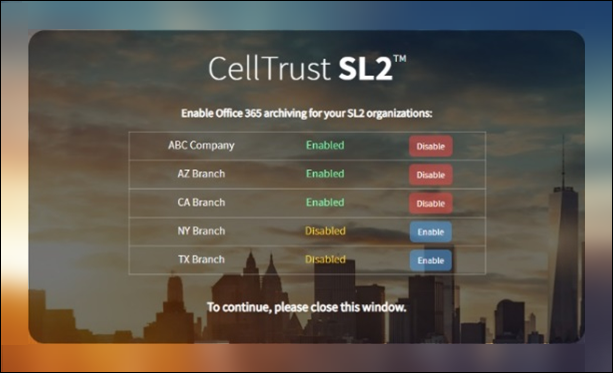
선택을 마쳤으면 브라우저 창을 닫고 Microsoft Purview 포털 또는 규정 준수 포털의 워크플로 페이지로 돌아갑니다. 몇 초 후 워크플로는 사용자를 매핑하는 다음 단계로 자동으로 진행됩니다.
3단계: 사용자 매핑 및 커넥터 설정 완료
마지막 단계는 사용자를 매핑하고 Microsoft Purview 포털 또는 규정 준수 포털에서 커넥터 설정을 완료하는 것입니다.
사용자 매핑 페이지에서 사용자의 전자 메일 주소가 SL2 및 Microsoft 365 모두에서 동일한 경우 자동 사용자 매핑 사용을 선택합니다. 그렇지 않으면 사용자의 SL2 주소를 Microsoft 365 주소에 매핑하는 CSV 파일을 업로드하여 수동으로 사용자 메일 주소를 지정해야 합니다.
다음을 선택하고 설정을 검토한 다음 마침을 선택하여 커넥터를 만듭니다.
새 커넥터가 데이터 커넥터 페이지의 목록에 추가됩니다.
CellTrust에서 도움말 보기
CellTrust SL2 데이터 커넥터 설정에 대한 도움말은 CellTrust 고객 지원 페이지를 참조하세요.
추가 정보
- 도메인 관리자는 도메인 또는 해당 도메인의 모든 OU에 대한 커넥터를 설정할 수 있습니다. OU 관리자 계정을 사용하는 경우 해당 특정 OU에 대한 커넥터만 설정할 수 있습니다.
- 이전 단계를 성공적으로 완료하려면 Microsoft 365 E5 라이선스를 할당받아야 하며 적절한 Microsoft Office 관리자 권한이 있어야 합니다.
- 새 커넥터를 테스트하려면 SL2 모바일 앱 또는 SL2 포털에서 문자 메시지를 보냅니다. Microsoft 365 사서함으로 이동하여 받은 편지함에서 CellTrust SL2 폴더를 엽니다. 문자 메시지가 사서함에 표시되는 데 몇 분 정도 걸릴 수 있습니다.
- 많은 법률 및 규정에 따라 전자 통신이 요청될 때 증거로 생성될 수 있는 방식으로 보존되어야 합니다. 전자 검색(eDiscovery)은 전자 통신의 생산을 준수하는 데 사용됩니다. EIA(엔터프라이즈 정보 보관) 솔루션은 eDiscovery를 수행하고 보존 정책 관리, 데이터 분류 및 콘텐츠 감독과 같은 기능을 제공하도록 설계되었습니다. Microsoft 365는 organization 영향을 주는 규정 및 표준을 준수하기 위한 장기 보존 솔루션을 제공합니다.
- 이 문서에 사용된 보관 이라는 용어는 EIA(Enterprise Information Archiving) 솔루션 내에서 사용하는 컨텍스트의 보관을 의미합니다. EIA 솔루션에는 법적 절차, 소송, 감사 및 조사를 위한 문서를 생성하는 eDiscovery 기능이 있습니다. 재해 복구 및 비즈니스 연속성에 사용되는 백업 및 복원 컨텍스트에서 보관하는 것은 이 문서 내에서 의도한 용어가 아닙니다.